程序员应具备的PS基本技能(二):程序员切图最常使用的工具组-选择工具组
若该文为原创文章,未经允许不得转载
原博主博客地址:https://blog.csdn.net/qq21497936
原博主博客导航:https://blog.csdn.net/qq21497936/article/details/102478062
本文章博客地址:https://blog.csdn.net/qq21497936/article/details/107225730
各位读者,知识无穷而人力有穷,要么改需求,要么找专业人士,要么自己研究
红胖子(红模仿)的博文大全:开发技术集合(包含Qt实用技术、树莓派、三维、OpenCV、OpenGL、ffmpeg、OSG、单片机、软硬结合等等)持续更新中…(点击传送门)
上一篇:《程序员应具备的PS基本技能(一):PS2017基本框架使用》
下一篇:敬请期待…
了解了通用软件的基本功能后,为了我们从PS源文件切图等动作,还需要知道工具的使用,工具栏分为四组,分别为选择工具组、修饰工具组、造型工具组、视图工具组,本篇章讲解选择工具组。
工具组是使用得最多的,其他三个组是抠图、修图等需要的,咱们码农可以不具备。

工具栏整体如上,按照功能划分为四组功能,分别如下:
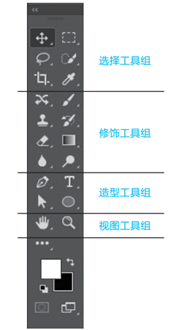

直接可以拽拖选中的元素,进行移动,如下图:
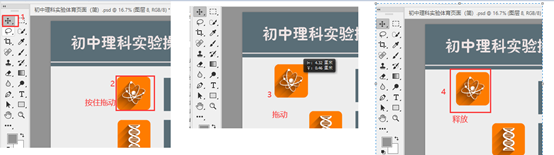
使用shift按下后,然后鼠标点击,可选择多个元素,进行拽拖,如下图:
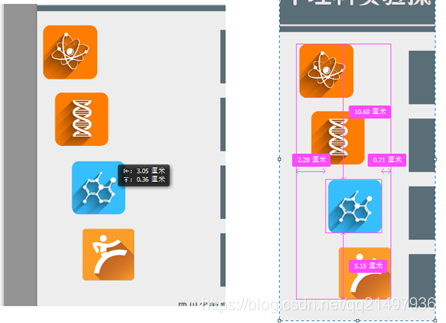
按照移动工具使用shift选择多个后,可以看到对齐工具,可以进行对齐:
注意:选择2个图层可以进行对齐,选择3个图层才可以进行分布操作。
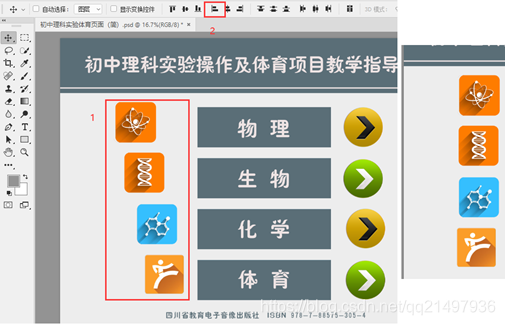
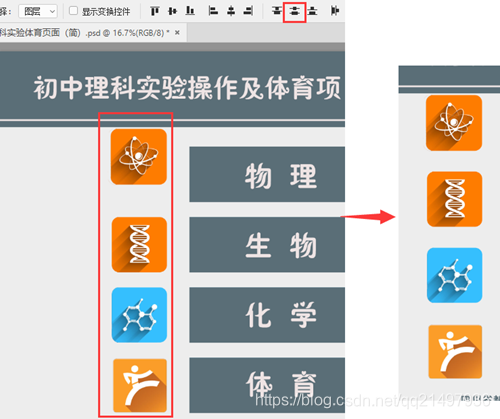
本文章博客地址:https://blog.csdn.net/qq21497936/article/details/107225730

做移动端ui,这个很好用,画板大小一致,不断增加,就编程多个手机了

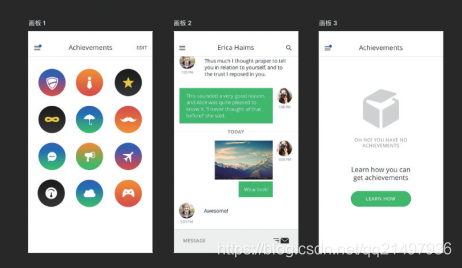
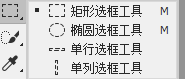
根据需求,调用不同形状的选框工具组合,加上与或非三个操作,可以组合成不同的选框,然后对选框进行其他编辑操作。
除此以外,还有套索工具与多边形套索等其他可以选择的工具,如下图:
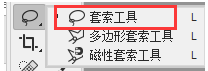
以上用的最多的是套索工具,经常在抠图中用到,就像画笔一样随操作者勾勒任何形状,然后再对其区域进行编辑。
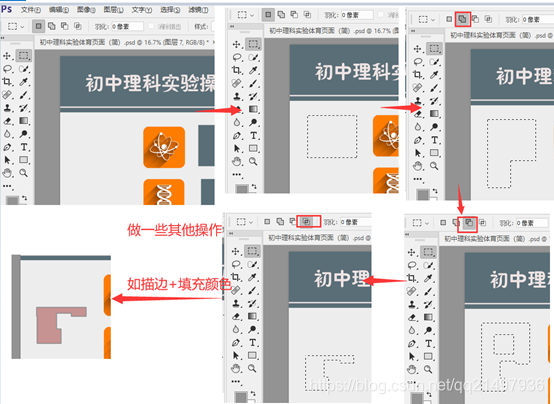
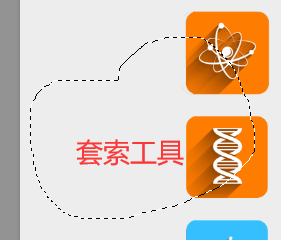
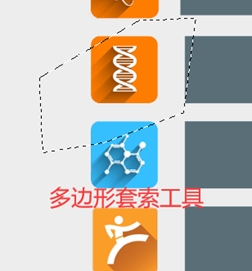
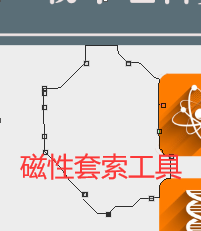
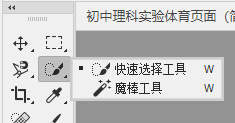
该工具可以根据已选择的东西,进行分割以及其他操作,如下图:
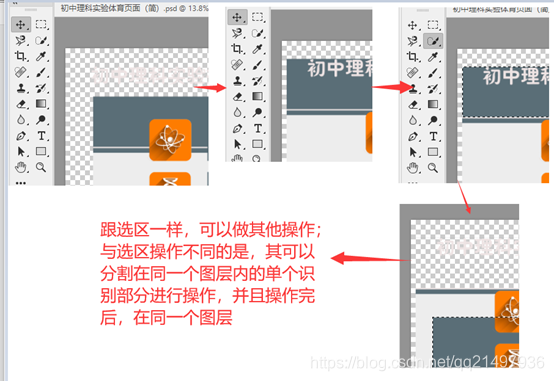
魔棒工具比快速选择工具更好用,一点击即可出现选择识别的区域,不同的是魔棒工具是依据选择相近似的像素点来分割选区,而快速选择工具是依据轮廓边缘差异分割选区。
剪裁工具组
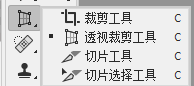
剪裁工具,可以快速剪裁出需要的尺寸,大大简化了尺寸调整的步骤,可以剪裁至任意的尺寸,如下图:
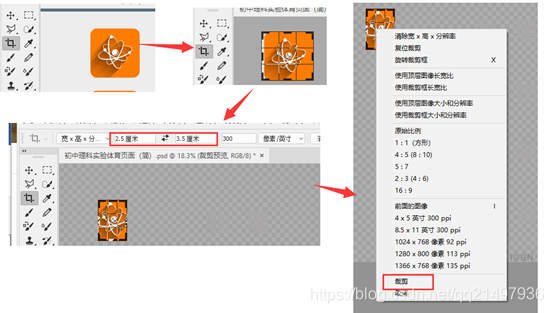
切片工具,将选则的切片区域规则切片,并可以连续保存。
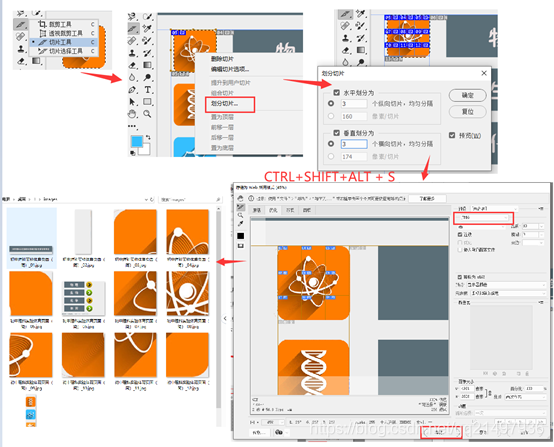
无法删除切片,但是可以“清除切片”,如下图:
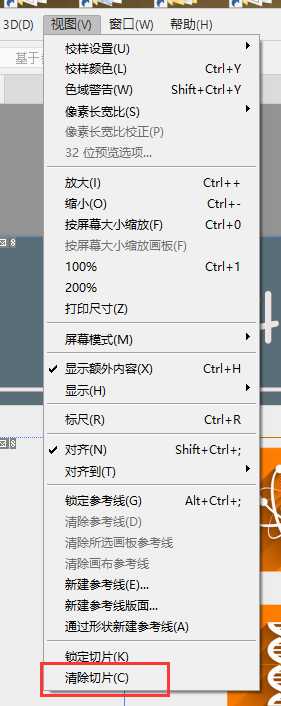

吸管工具就是吸颜色,“绘图”等都会有这样的功能的,如下图:
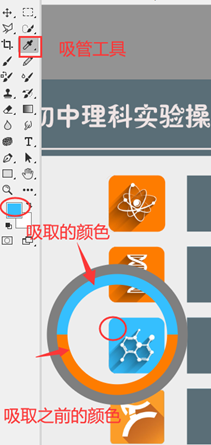
颜色取样器,如下图:
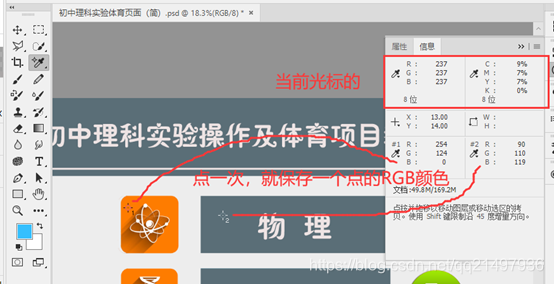
上一篇:《程序员应具备的PS基本技能(一):PS2017基本框架使用》
下一篇:敬请期待…



